مما لا شك فيه، ان مشكلة تعطل لوحة المفاتيح تؤدي الى شلل الجهاز لانك لا تستطيع ارسال رسائل او كتابة اي نص في الهاتف. قد تكون المشكلة هي ان الكيبورد لا يظهر في الاندرويد او لوحة المفاتيح لا تعمل او ظهور خطأ "للاسف توقف لوحة مفاتيح android"، يجب أن تعمل الحلول على معظم أجهزة الاندرويد بما في ذلك سامسونج، HTC، سوني، موتورولا، LG، هواوي، لينوفو وأجهزة الاندرويد الأخرى. (ان كنت من مستخدمي اجهزة سامسونج يمكنك تجربة هذه الحلول او الانتقال الى القسم الاخير في اسفل الموضوع الخاص بحل المشكلة في اجهزة سامسونج).
جميع حلول مشاكل توقف لوحة المفاتيح في الاندرويد
الحل 1: إعادة تشغيل لوحة المفاتيح
إعادة تشغيل لوحة المفاتيح يمكن أن يكون فعالاً جدا في حل المشكلة.
- انتقل إلى قائمة الإعدادات بالجهاز
- مرر الى الأسفل إلى قسم التطبيقات وانقر على مدير التطبيقات
- مرر سريعا للانتقال إلى علامة التبويب "الكل"
- الآن ابحث عن التطبيق لوحة المفاتيح الاندرويد وانقر عليه
- الآن اضغط على ايقاف اجباري لوقف لوحة المفاتيح
الخروج من قائمة الإعدادات والعودة إلى استخدام لوحة المفاتيح والتحقق مما إذا كانت تعمل. إذا كنت تستخدم تطبيق لوحة مفاتيح طرف ثالث أو إذا كانت الشركة المصنعة للجهاز قد قامت بتثبيت لوحة المفاتيح الخاصة بها فيجب أن تبحث عن لوحة المفاتيح التي هي قيد الاستخدام الآن. مثل مستخدمي اجهزة سامسونج سوف تجد أنها تستخدم لوحة مفاتيح Samsung لذلك يجب عليك أن تبحث عن لوحة مفاتيح Samsung في قسم التطبيقات.
الحل 2: إعادة تشغيل الجهاز
إذا لم يتم إصلاح المشكلة، قد يكون هناك خطأ في التطبيق ومن الممكن ان يتم حل المشكلة عند إعادة تشغيل الجهاز. إعادة تشغيل الجهاز يمكن أن تحل مشاكل التطبيق الأساسية ويمكن إصلاح مواطن الخلل البسيطة في الجهاز. أعد تشغيل الجهاز وتحقق مما إذا كانت لوحة المفاتيح تعمل أم لا. قد وجد العديد من المستخدمين أن هذا الحل قد افادهم، اذا لم تنفع معك حاول الحلول الأخرى.
الحل 3: مسح ذاكرة التخزين المؤقت والبيانات لتطبيق لوحة المفاتيح
مسح ذاكرة التخزين المؤقت وبيانات تطبيق لوحة المفاتيح keyboard يسمح لك بمسح الملفات التي يمكن أن تكون تالفة أو التي تخلق مشاكل بسبب الأخطاء. في حين أن حذف ملفات ذاكرة التخزين المؤقت لا يحذف أي معلومات هامة، سوف تفقد الإعدادات الشخصية الخاصة بالتطبيق هذا فقط. إذا أجريت تغييرات محددة على لوحة المفاتيح، فستفقد تلك الإعدادات. سيتعين عليك العودة إلى إعدادات لوحة المفاتيح وإجراء التغييرات مرة أخرى.
- انتقل إلى قائمة الإعدادات في جهازك
- اضغط على مدير التطبيقات او التطبيقات
- مرر سريعا إلى علامة التبويب التي تتضمن "جميع" التطبيقات
- الآن ابحث عن تطبيق لوحة المفاتيح. يمكن أن يكون لوحة مفاتيح Android أو لوحة المفاتيح التي تستخدمها إذا كنت قد قمت بتثبيت لوحة مفاتيح طرف ثالث او لوحة المفاتيح الرسمية الخاصة بالشركة المصنعة للجهاز.
- انقر على تطبيق لوحة المفاتيح
- انقر على مسح ذاكرة التخزين المؤقت
- الآن اضغط على محو البيانات
- اضغط على موافق للتأكيد
بعد حذف ذاكرة التخزين المؤقت والبيانات، أعد تشغيل الجهاز وتحقق مما إذا كانت لوحة المفاتيح تعمل أم لا.
الحل 4: مسح ذاكرة التخزين المؤقت والبيانات لتطبيق القاموس Dictionary
يرتبط تطبيق القاموس ارتباطا وثيقا مع تطبيق لوحة المفاتيح. فقد تكون رسالة الخطأ "للأسف توقف لوحة المفاتيح" بسبب الملفات التالفة في تطبيق القاموس. يمكن أن يكون حذف هذه الملفات مفيدا في حل المشكلة.
- انتقل إلى قائمة الإعدادات في جهازك
- انقر على مدير التطبيقات
- مرر سريعا للانتقال إلى علامة التبويب "الكل"
- انتقل وابحث عن تطبيق القاموس Dictionary وانقر عليه
- انقر على مسح ذاكرة التخزين المؤقت
- اضغط على مسح البيانات
- اضغط على موافق للتأكيد
بمجرد حذف ذاكرة التخزين المؤقت وملفات البيانات، تحقق مما إذا كانت المشكلة قد تم إصلاحها أم لا.
الحل 5: تحديث لوحة مفاتيح جوجل (أو أي لوحة مفاتيح أخرى تستخدمها)
يمكن إصلاح المشكلة عن طريق تحديث لوحة مفاتيح google. إذا كنت تستخدم لوحة مفاتيح أخرى، قم بتحديثها. لتحديث لوحة المفاتيح، افتح متجر بلاي، وانقر على الخطوط الثلاثة الأفقية، ثم انقر على تطبيقاتي وألعابي. إذا كان هناك تحديث خاص بلوحة المفاتيح، انقر فوق تحديث.
الحل 6: إعادة تعيين إعدادات لوحة المفاتيح
بعض الأجهزة مثل أجهزة سامسونج تستخدم لوحة مفاتيح سامسونج. سيكون لديك القدرة على إعادة تعيين إعدادات لوحة المفاتيح ويمكن ان يحل المشكلة لديك. إذا كنت من مستخدمي سامسونج، فاتبع هذه الخطوات لإعادة تعيين الإعدادات:
- انتقل إلى قائمة الإعدادات في جهازك
- اذهب الى خيار اللغة والإدخال
- اضغط على لوحة المفاتيح سامسونج
- الآن انتقل الى الأسفل وانقر على إعادة تعيين الإعدادات
بمجرد إعادة تعيين إعدادات لوحة المفاتيح، تحقق مما إذا كان قد تم حل المشكلة.
الحل 7: استخدام تطبيق طرف ثالث
بالنسبة للمستخدمين الذين يمكنهم التخلي عن تطبيق لوحة المفاتيح الاصلي الذي يستخدمونه، يمكنهم اختيار تطبيق لوحة مفاتيح طرف ثالث واستخدامه بدلا من ذلك. هذا لن يحل المشكلة التي تواجهها مع لوحة المفاتيح الخاصة بك لكنه سوف يعطيك القدرة على استخدام لوحة المفاتيح في الجهاز. ابحث في متجر جوجل بلاي عن لوحة مفاتيح مناسبة لك. بمجرد تثبيت لوحة المفاتيح، سوف يطلب منك إذا كنت تريد أن يتم تعيينها افتراضيا. اختر لوحة المفاتيح المثبتة حديثا كإعداد افتراضي.
الحل 8: تحديث الجهاز
سوفتوير (برمجيات) الجهاز تلعب دورا هاما في الحفاظ على عمل جميع التطبيقات بسلاسة ودون مشاكل. إذا كنت قد أخرت تحديث الجهاز لفترة طويلة، فيجب تثبيت التحديثات.
- انتقل إلى قائمة الإعدادات في جهازك
- انقر على حول الجهاز
- اضغط على تحديث البرامج أو تحديث النظام
- سيحاول الجهاز التحقق من وجود تحديثات جديدة.
إذا تم تحديث جهازك ثم سوف تحصل على تأكيد بأن جهازك يستخدم أحدث البرامج. ثم تحقق ما إذا كان قد تم حل المشكلة بمجرد إعادة تشغيل الهاتف بعد التحديث.
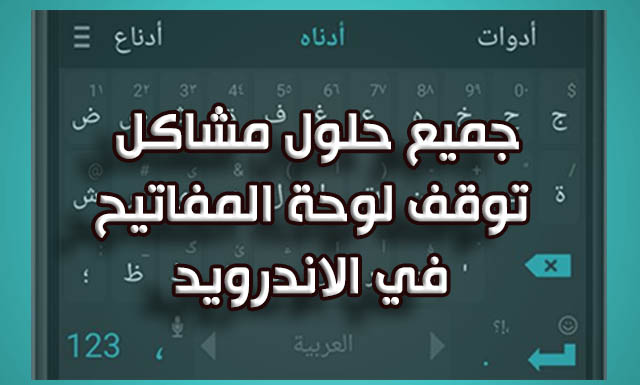
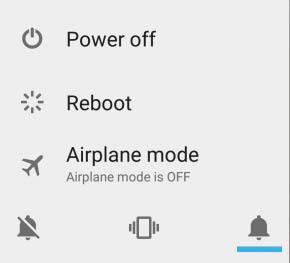
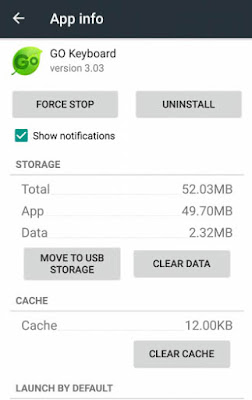
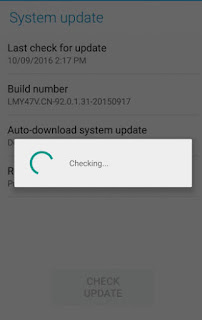
No comments:
Post a Comment